3DCGのアニメーションの作成(6)
効果音(音声)の貼り付け
今週は、画像に音声を貼りつける方法についてみてみましょう。
アニメーションに効果音を付けてみます。以下の手順で作業を進めましょう。
0.アニメーションを作る
1.効果音(.wavファイル)を選びます。
2.AVIMaker を起動し、作成したアニメーションと効果音を読み込みます。
3.AVIMaker 上で効果音をAdd wave ボタンを押してアニメーションに貼り付けます。
まず、効果音を選びましょう。
好きなwavファイル形式の音声を選ぶことができます。その際、アニメーション
の長さと音声の長さがなるべく近いものを選びましょう。
次に、AVIMaker を起動し、音声をつけたいアニメーションをまず読み込みます。
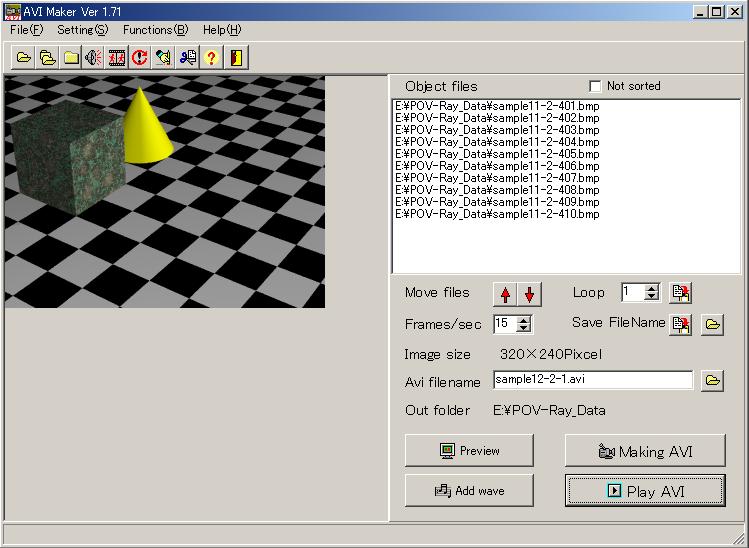
さらにさきほど選んだ音声のファイルを読み込みます。
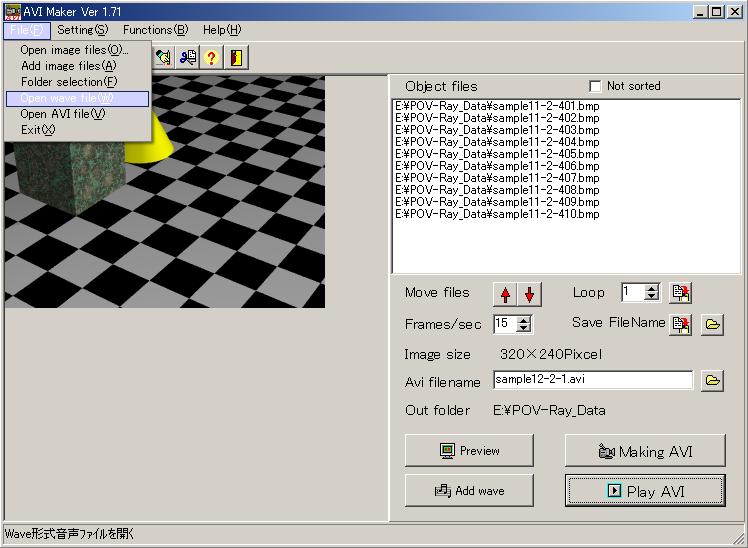
そして、Add wave ボタンをクリックして、音声を貼り付けます。
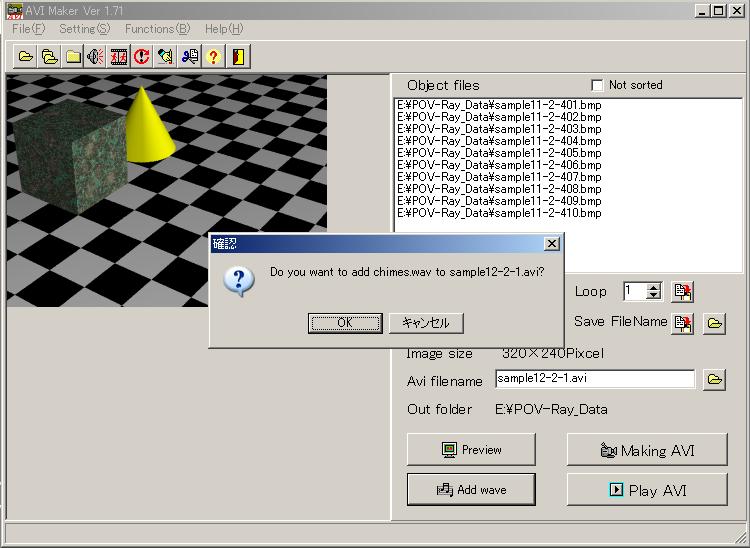
確認が出ますがそのまま、OKを押して完成です。
うまく音声が付きましたか?Play AVI ボタンを押して確認しましょう。
再生する際は、コンピュータのボリュームに注意して楽しみましょう。
音声の貼り付いたアニメーションを作成せよ。
シーンファイルとムービーファイルを指定の場所へ転送せよ。
作品01(aviファイル)
作品02(aviファイル)
作品03(aviファイル)
Last Update 2019.11.19
